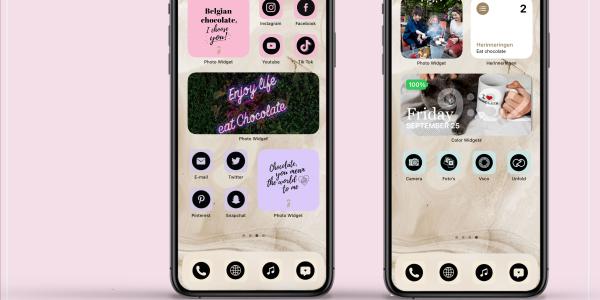Ios14 home screen tutorial – Inspired by chocolate
Joepie, je kan nu je telefoon homescreen helemaal customizen!
Doen wij natuurlijk aan mee met onze vrolijke kleurtjes en chocolade quotes.
Volg je onze tutorial mee? ps: We hebben een download voorzien met de leukste foto's en icoontjes!
1. Ruim je home screen op
Sleep al je apps naar de app bibliotheek. Klik ergens op een vrij stukje van je scherm en houd ingedrukt tot je apps beginnen wiegelen. Sleep ze dan 1 voor 1 naar je app bibliotheek
2. Verzamel je leukste foto's en icoontjes
Verzamel foto’s die je wilt gebruiken en mooie icoontjes voor je apps, zo passen ze mooi samen en vormen ze 1 geheel. Download onderaan ons pakketje inclusief icoontjes, foto’s en quotes. Sla ze op op je telefoon.
3. Stel een neutrale achtergrond afbeelding in.
Een zacht patroontje, foto of pastel kleurtje is altijd leuk!
4. Blanco canvas
Je hebt nu een blanco canvas om je homescreen te gaan ontwerpen.
5. Download een foto widget
Wij gebruiken de app: “Photo widget” Volg de instructies van de app en voeg daar je foto’s toe. (De icoontjes niet)
6. Voeg je eerste foto toe
Voeg aan de hand van je foto widget je eerste foto toe. Klik weer op een leeg stuk in je homescreen, houd ingedrukt en klik op het ‘+’ teken in de linker bovenhoek. Scroll naar onder en klik op de app photo widget die je zojuist hebt gedownload. Kies je gewenste formaat widget. Houd nu de widget ingedrukt en selecteer een foto of meerdere uit de lijst.
7. Je icoontjes vormgeven
Ga naar je app bibliotheek en zoek je app “opdrachten” deze is van apple zelf en staat standaard op je telefoon. Deze app gaan we gebruiken om bladwijzers/shortcuts te maken naar je andere apps. Alleen zo kan je andere afbeeldingen/iconen gebruiken voor je apps. De originele blijven dus staan je app bibliotheek.
8. Volg deze stappen om je icoontjes aan te passen in app “opdrachten”
- Alle opdrachten
- +
- Voeg taak toe
- In de zoekbalk typ je “open app”, selecteer die uit de lijst
- klik op kies
- Zoek een app, bijvoorbeeld: Instagram
- Klik op icoontje rechts onderaan (rechthoek met pijltje omhoog
- Klik op “zet op beginscherm”
- Geef het een naam bijvoorbeeld: instagram
- Klik op icoontje naast de naam en selecteer kies foto
- Zoek de juiste afbeelding/icoon die je wilt gebruiken
- Schaal de afbeelding en klik op kies
- Klik nu op volgende en geef hier nogmaals de naam “instagram”
- Klik op gereed
9. Het icoontje dat doorlinkt naar de app staat nu op je home screen.
Volg de stappen nogmaals met je favoriete apps en plaats ze zoals jij het mooi vind!
10. Andere widgets
Je kan ook nog andere leuke widgets toevoegen, de herinnering app van Iphone is ook een leuke waarbij je eerst in de app zelf een lijstje kan maken en customizen en nadien toevoegen als widget. Je kan ook de gratis app “color widget” installeren om datum en tijdstip met een foto toe te voegen aan je home screen.
Download mapje met foto's en icoontjes hier (Als je ze daar hebt gedownload staan ze in je map "downloads" in je app bestanden. Sla ze van daaruit op als afbeelding.) of screenshot ze vanuit onze pinterest pagina!
Veel plezier met het ontwerpen van je homescreen!
En vergeet niet je portie chocolade klaar te zetten bij het volgen van deze tutorial ;)